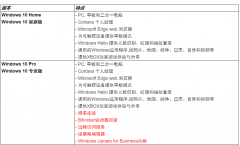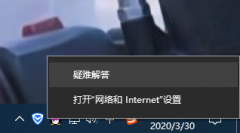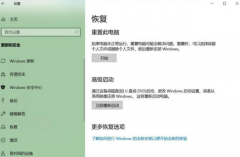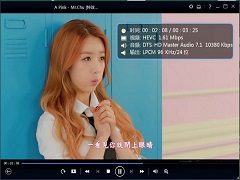Win10家庭版局域网怎么共享文件? Win10家庭版局域网共享文件的方法
时间:2022-06-02 来源:下载群
Win10是由微软公司发布的桌面端操作系统,Win10可供家庭及商业工作环境的笔记本电脑 、多媒体中心等使用。Win10继承了包括Aero风格等多项功能,并且在此基础上增添了其他功能,但是win10家庭版局域网怎么共享文件呢?很多用户对此还不是很清楚,小编这里就给大家带来有关Win10家庭版局域网怎么共享文件的回答,希望能够对大家有所帮助。
Win10家庭版局域网共享文件如何操作:
1、首先,点击桌面右下角的“网络图标”,菜单栏选择“打开网络和Internet”设置”。
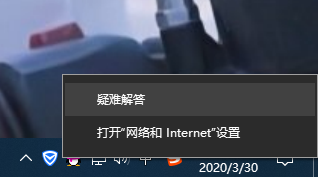
2、在更改网络设置下方点击“共享选项”进入。

3、点击“启用网络发现”和“启用文件和打印机共享”下一步。
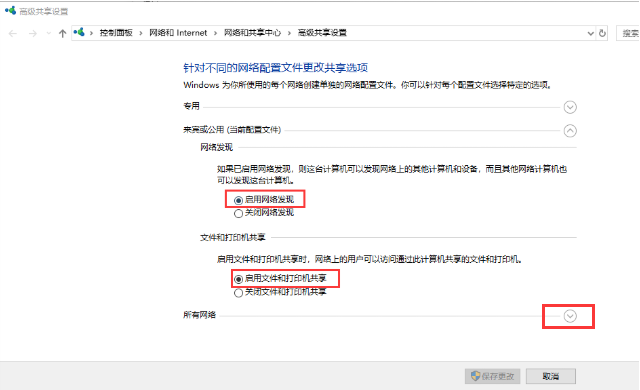
4、点击“启用共享以便可以访问网络的用户可以读取和写入公用文件实中的文件”和“使用128位加密帮助保护文件共享连接”及“有密码保护的共享”选项,点击“保存更改”按钮。
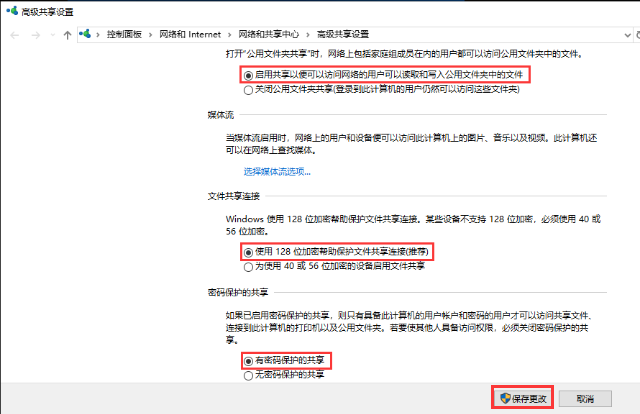
5、右键点击需要共享的文件,菜单栏选择“共享”点击“特定用户”。
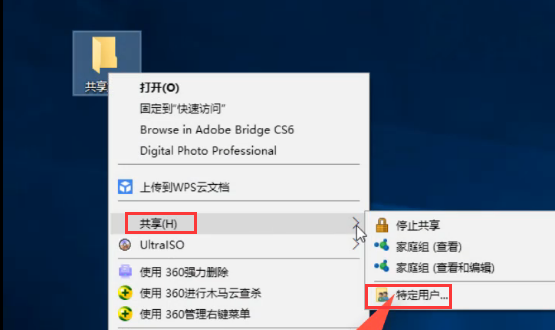
6、在打开的文件共享窗口的框框中点旁边的倒三角,选择“Everyone”点击“共享”即可。
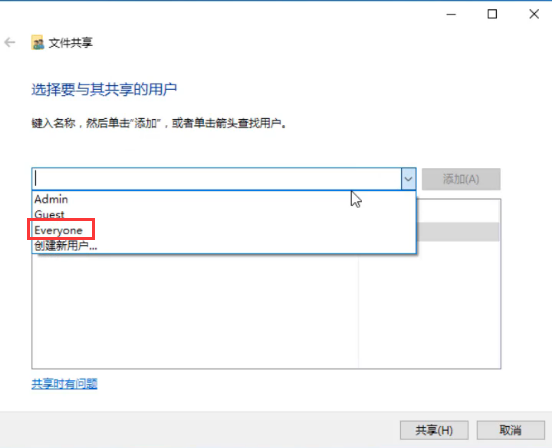
以上就是小编给大家带来的有关win7家庭版局域网怎么共享文件的回答,希望对大家能有所帮助呀。
相关信息
-
-
2022/06/02
Win10家庭版和专业版区别详细介绍 -
2022/06/02
Win10家庭版局域网怎么共享文件? Win10家庭版局域网共享文件的方法 -
2022/06/02
Win10怎么恢复出厂设置?电脑恢复出厂设置教程
-
-
Win10纯净版下载 Win10最干净的纯净版下载
Win10纯净版在哪里可以下载?纯净版的Win10不仅删除了系统内部很多不必要的服务和文件,而且还有效的提供高了系统的运行速度,今天小编就为大家来最干净的Win10纯净版系统,有需要...
2022/06/01
-
Win10电脑播放本地4K视频卡顿怎么解决
Win10电脑播放本地4K视频卡顿怎么解决?很多朋友都知道在线播放4K视频很容易卡,因为网速问题,但是自己已经把4K视频下载到本地了,为什么播放的时候还会卡,经常音画不同步,有什么方...
2022/06/01
系统教程栏目
栏目热门教程
- 1 Win10云下载和本地重新安装哪个好 有什么区别
- 2 Win10 KB5000808更新更新完之后电脑打印机打印时出现蓝屏错误代码怎么办?
- 3 Win10怎么删除正在运行的程序?Win10彻底删除正在使用文件
- 4 Win10新电脑只有一个C盘该如何分区?
- 5 Win10 20H2系统如何查看系统属性?
- 6 Win10 Xbox录屏功能录制没声音怎么办?Win10 Xbox录屏功能录制没声音解决办法
- 7 Win10相机打不开提示错误代码0xa00f4244的处理方法
- 8 神舟战神系列如何重装系统?神舟战神系列重装Win10系统的教程
- 9 Win10系统电脑桌面图标有蓝底怎么去除?
- 10 Win10 20H2系统如何在桌面显示IE11图标?
人气教程排行
- 1 Win10云下载和本地重新安装哪个好 有什么区别
- 2 剪映Windows电脑版打开或者新建草稿就闪退怎么办?
- 3 剪映Windows专业电脑版目前支持什么格式的视频导入?
- 4 腾讯会议在线时长怎么看?腾讯会议参会时长设置方法
- 5 轻颜相机模糊怎么办?一招教你提升轻颜相机图片清晰度!
- 6 Win10 KB5000808更新更新完之后电脑打印机打印时出现蓝屏错误代码怎么办?
- 7 Office2019和Office2016哪个好用?Office2019和Office2016区别详解
- 8 腾讯在线文档怎么导入本地文档?腾讯在线文档导入本地文档教程分享
- 9 苹果手机如何控制苹果平板?iPhone远程控制iPad的方法
- 10 怎么在腾讯QQ发起群投票?腾讯QQ发起群投票的方法
站长推荐
热门系统下载
- 1 番茄花园 GHOST XP SP3 极速装机版 V2013.12
- 2 番茄花园 GHOST WIN10 X64 完美体验版 V2020.04(64位)
- 3 雨林木风 GHOST WIN7 SP1 X64 极速体验版 V2018.08(64位)
- 4 深度技术 Ghost XP SP3 极速纯净版 v2011.12
- 5 电脑公司 GHOST WIN7 SP1 X64 极速体验版 V2017.12(64位)
- 6 技术员联盟 GHOST WIN7 SP1 X64 免激活旗舰版 V2019.07 (64位)
- 7 老机有福 Ghost XP SP3 终极优化版 2011.07【老爷机专用系统】
- 8 深度技术 Ghost Win10 32位 专业稳定版 V2022.01
- 9 GHOST WIN8 X64 免激活专业版 V2017.03(64位)
- 10 电脑公司 GHOST WIN7 SP1 X64 经典优化版 V2015.03(64位)